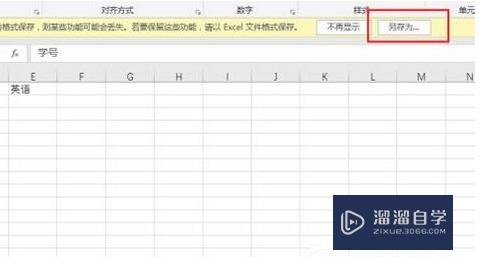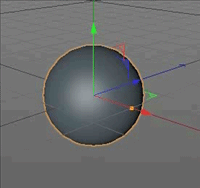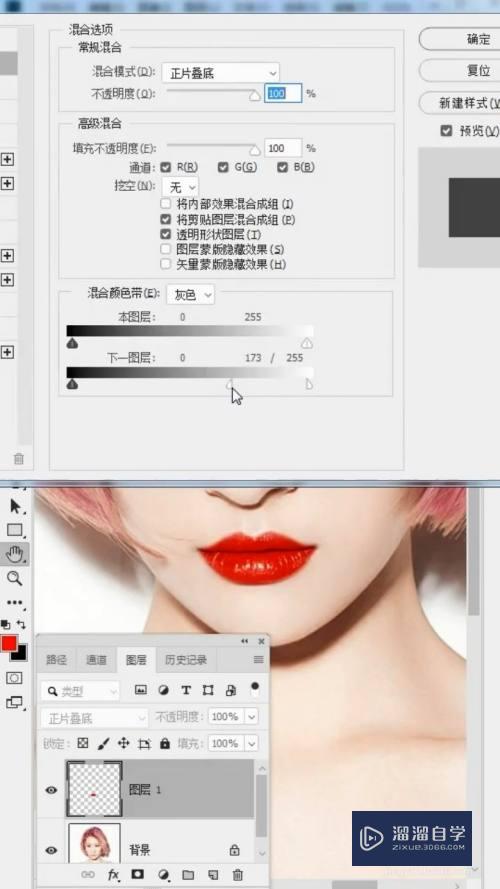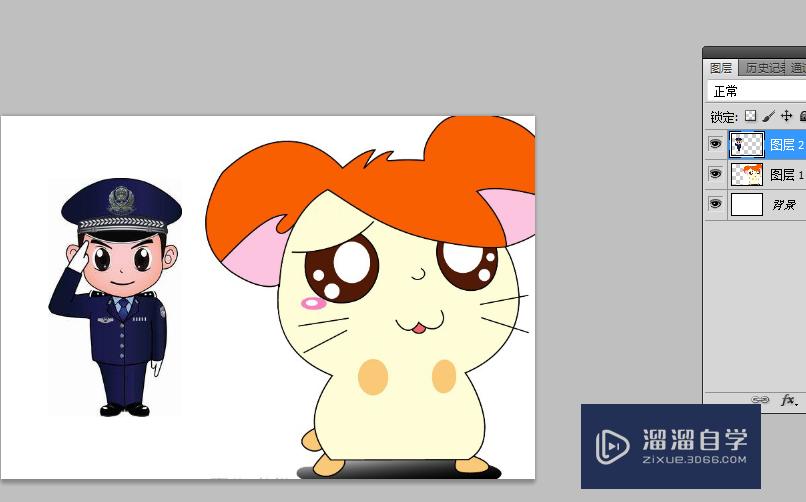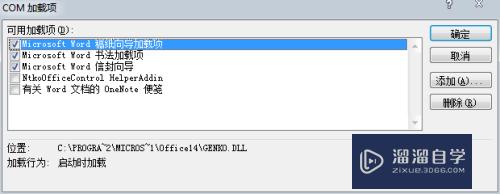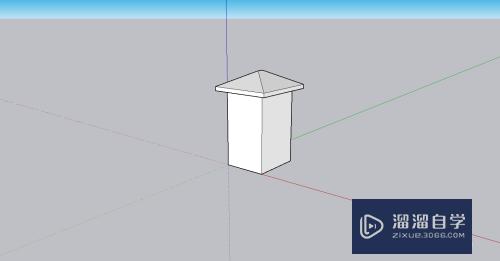PS怎么设置自动保存和暂存盘位置(ps如何设置自动储存)优质
PS怎么设置自动保存和暂存盘位置?相信很多小伙伴都对这个问题很感兴趣。那么具体怎么操作呢?下面小渲就给大家分享一下。PS设置自动保存和暂存盘位置的方法。希望能帮助到大家。
对于“PS”还有不懂的地方。点击这里了解更多关于“PS”课程>>
工具/软件
硬件型号:华硕无畏15
系统版本:Windows10
所需软件:PS2020
方法/步骤
第1步
点击“编辑”——“首选项”——“文件处理”
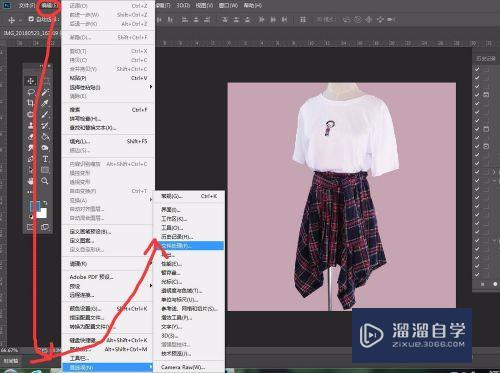
第2步
在跳出来的方框里。把自动保存勾选上。自动保存的间隔时间也可以设置一下。比如我选的是5分钟一次。那么我操作ps每隔5分钟它就会自动帮我保存一下
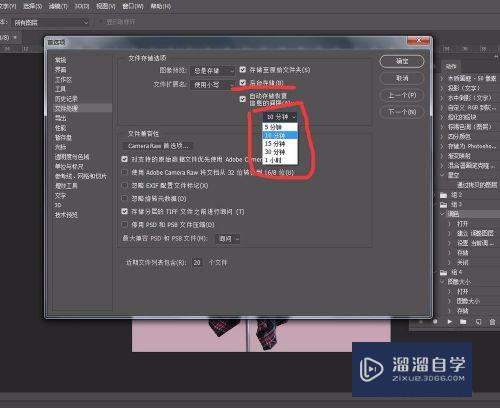
第3步
想要修改暂存盘可以在“编辑”——“首选项”——“暂存盘”
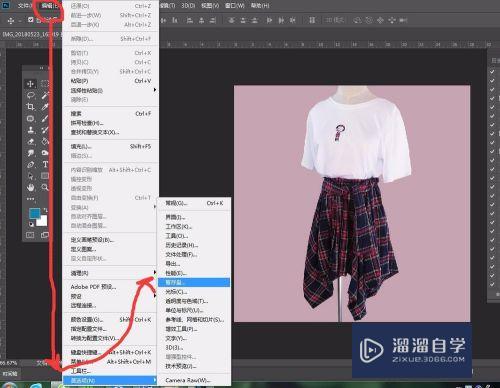
第4步
在这里把磁盘勾选上。除了C不要勾选之外。其他磁盘都可以勾选起来。
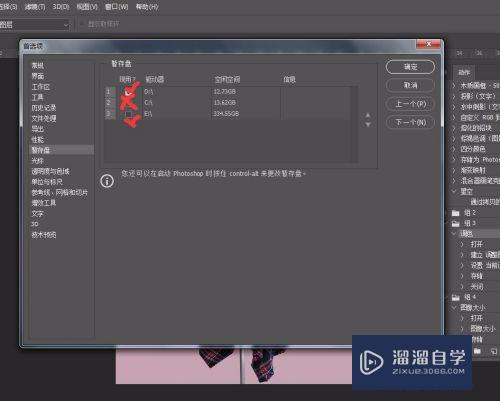
以上关于“PS怎么设置自动保存和暂存盘位置(ps如何设置自动储存)”的内容小渲今天就介绍到这里。希望这篇文章能够帮助到小伙伴们解决问题。如果觉得教程不详细的话。可以在本站搜索相关的教程学习哦!
更多精选教程文章推荐
以上是由资深渲染大师 小渲 整理编辑的,如果觉得对你有帮助,可以收藏或分享给身边的人
本文标题:PS怎么设置自动保存和暂存盘位置(ps如何设置自动储存)
本文地址:http://www.hszkedu.com/73845.html ,转载请注明来源:云渲染教程网
友情提示:本站内容均为网友发布,并不代表本站立场,如果本站的信息无意侵犯了您的版权,请联系我们及时处理,分享目的仅供大家学习与参考,不代表云渲染农场的立场!
本文地址:http://www.hszkedu.com/73845.html ,转载请注明来源:云渲染教程网
友情提示:本站内容均为网友发布,并不代表本站立场,如果本站的信息无意侵犯了您的版权,请联系我们及时处理,分享目的仅供大家学习与参考,不代表云渲染农场的立场!